Агуулгын хүснэгт
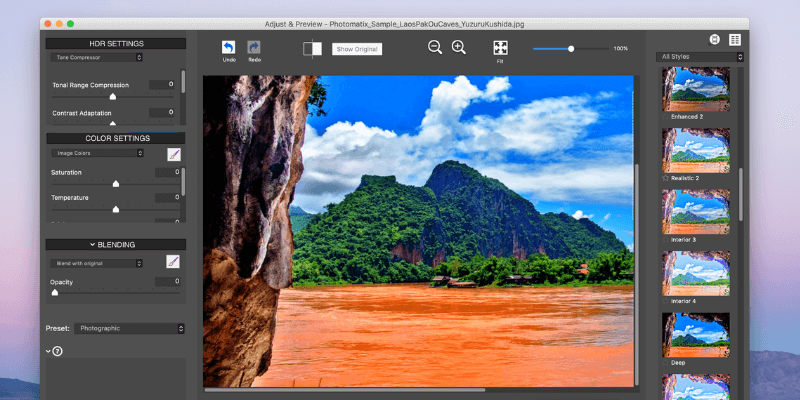
Photomatix Pro 6
Үр ашигтай байдал: Олон тооны урьдчилан тохируулга, функц бүхий хүчирхэг HDR программ хангамж Үнэ: 99 доллараар дундаж үнэтэй Хэрэглэхэд хялбар: Эхлэгч гэрэл зурагчдад зориулсан эгц сургах муруй Дэмжлэг: Хичээлийн сайн эх сурвалжууд болон цахим шуудангийн дэмжлэгДүгнэлт
Хэрэв та HDR-ийн гайхалтай засварууд болон өртөлтийн хослолуудыг бий болгохыг хүсвэл Photomatix бол гайхалтай сонголт юм. Та шинээр гарч ирж буй гэрэл зурагчин эсвэл туршлагатай мэргэжлийн аль нь ч бай, Photomatix нь урьдчилан тохируулсан тохиргоо, хэд хэдэн рэндэрлэх алгоритм, өнгө тохируулах стандарт хэрэгслүүдийг ашиглан өөрийн зургийг хялбархан сайжруулах хэрэгслийг санал болгодог.
Photomatix-ийн тусламжтайгаар та сонгож холих боломжтой. сойз хэрэгслээр зурагнуудаа, сойз хэрэгслээр өнгө, аяыг нь өөрчлөх, эсвэл багц боловсруулах горимд нэг дор хэдэн арван зургийг засварлана. Энэхүү HDR программ хангамж нь бусад зураг засварлах хэрэгслүүдтэй холбоотой зарим функцээр дутагдаж байгаа ч таны мөнгө танд сайн ажиллаж, барианы шугаманд хүргэх программыг авчрах болно.
Бие даасан эсвэл залгаас болгон ашиглахаас үл хамааран Photomatix Pro нь Мэдээжийн хэрэг, таны HDR хэрэгцээг харгалзан үзэх нь зүйтэй. HDRSoft нь сонирхогчоор засварладаг эсвэл дэвшилтэт хэрэглүүр хэрэггүй хүмүүст зориулж Photomatix Essentials хэмээх програмын хямд бөгөөд өргөн цар хүрээгүй хувилбарыг санал болгож байна.
Надад таалагддаг зүйл : Тохируулах олон сайхан хэрэгслүүд HDR зураг. Сонгодог сойз хэрэгсэл нь тодорхой засвар хийхэд үр дүнтэй байдаг. Төрөл бүрийн урьдчилсан тохиргоо, түүний дотор захиалгатбие биенийхээ дээр. Шинэ урьдчилан тохируулгыг сонгосноор хамгийн сүүлд хийсэн засварыг арилгана. Энэ нь мөн сойз хэрэглүүр ашиглан хийсэн бүх тохиргоог арилгах болно.

Photomatix нь давхаргын системгүй боловч ямар ч хор хөнөөлгүй тул та гулсагчийг хүссэн үедээ засах боломжтой боловч энэ нь таны тохиргоонд нөлөөлөх болно. зургийг бүхэлд нь.
Мөн та өөрийн урьдчилсан тохиргоог хийх боломжтой бөгөөд энэ нь хэрэв та маш төстэй дүр зураг авах хандлагатай бол эсвэл ижил төстэй сайжруулалт шаардлагатай багц зургийг засварлах үед тустай. Таны хийх ёстой зүйл бол эхний зургийг гараар засварлаж, дараа нь "Урьдчилсан тохиргоог хадгалах" гэснийг сонгоход л болно.
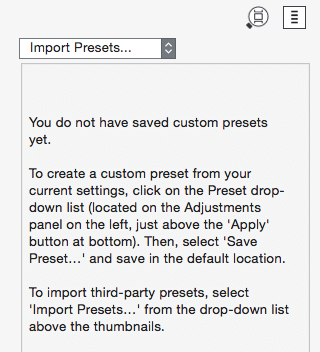
Таны "Миний урьдчилан тохируулга" руу шилжих үед таны урьдчилан тохируулгууд үндсэн сонголттой адил хажуугийн цэсэнд харагдах болно. ”.
Засварлах ба тохируулах
Засварлах нь Photomatix Pro-г хамгийн түрүүнд авах бүх шалтгаан бөгөөд програм нь сайжруулалт, өөрчлөлтийг боловсруулахад маш сайн ажил хийдэг. Зүүн талд байгаа засварлах самбар нь дээрээс доошоо гурван ангилалд хуваагдана. Бүх дэд хэсгүүд нь илүү олон гулсагч харуулахын тулд хязгаарлагдмал хайрцган дотроо гүйлгэдэг.

Эхнийх нь HDR тохиргоо бөгөөд унадаг цэс нь танд дараах боломжийг олгоно. таван өөр горимоос сонгоно уу. Өөрийн горимыг өөрчилснөөр оруулсан гулсагчийн өмнөх бүх тохиргоог устгах болно гэдгийг анхаарна уу. Таны сонгосон горим эцсийн HDR дүрсийг гаргах алгоритмд нөлөөлнө.
Дараа нь Өнгөний тохиргоо зэрэг стандартуудыг агуулна.ханасан байдал ба тод байдал. Унждаг цэснээс тохирох сонголтыг сонгосноор та бүхэл бүтэн зураг эсвэл нэг өнгөний сувгийг нэг дор засах боломжтой.
Эцэст нь Холимог хэмжээ нь танд зургийн захиалгат хослолыг бий болгох. Энэ самбарт та засварласан зургаа анхны үзүүлбэрийн аль нэгтэй хольж болно. Хэрэв та хаалт биш нэг зургийг импортолсон бол анхны зурагтай холилдох болно.
Хэрэв та тохируулга юу болохыг мэдэхгүй байгаа бол хулганаа хулганаа хулганаа түүн дээр байрлуулж, тайлбарыг харах боломжтой. Дэлгэцийн зүүн доод буланд.

Өнгө ба холих самбарт жижиг сойз дүрс байгааг та анзаарсан байх. Сойзны хэрэгслүүд нь зургийн бусад хэсэгт нөлөөлөхгүйгээр зургийн хэсгийг (холих эсвэл өнгө засах) засах боломжийг олгодог. Энэ нь ирмэгийг илрүүлж, сойзоо шаардлагатай хэмжээгээр том эсвэл жижиг болгож болно.

Энэ нь зургийг бүхэлд нь өөрчлөхгүйгээр зургийн хэсэг дээр тохируулга хийх боломжийг олгоно. Би эдгээр хэрэгслийг ашиглаж байх үед буцаах хэрэгсэлтэй холбоотой асуудал тулгараад нэг удаа сойзоор хийсэн цохилтыг буцаадаггүй. Харин үүнийг хэсэг хэсгээр нь буцаасан, аажмаар жижигрээд, цус харвалтаас бүрэн ангижрахын тулд буцаах товчийг дахин дахин дарахад хүргэв ("Бүгдийг арилгах" нь тустай хэвээр байсан). Би энэ талаар HDRsoft-ийн дэмжлэг рүү тасалбар илгээж, дараахь зүйлийг хүлээн авлааХариулт:
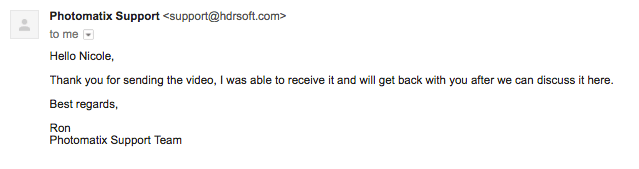
Би бага зэрэг урам хугарсан. Богино хариулт нь зөвхөн миний хавсралтад хамаарах бөгөөд миний бичсэн алдааны талаар биш. Мөн энэ хариуг хүлээн авахад 3 орчим хоног зарцуулсан. Одоогоор аль ч чиглэлд тодорхой тайлбар байгаагүй тул үүнийг ямар нэг алдаа гэж би бодох хэрэгтэй болно. Гэсэн хэдий ч Photomatix Pro 6 дээрх засварлах хэрэгслүүд нь маш өргөн хүрээтэй бөгөөд таны зургийг нарийвчлал, нарийвчлалтайгаар сайжруулах болно.
Дуусгах & Экспорт хийж байна
Бүх засвараа хийж дуусмагц програмын баруун доод буланд байрлах "Дараах: Дуусгах" гэснийг сонгоно уу.

Энэ нь таны зургийг гаргах бөгөөд эцсийн хэдэн сонголтыг өгөх болно. Crop and Straighten хэрэгсэл гэх мэт засварлах зориулалттай. Гэсэн хэдий ч, та анхны засварлах хэрэгсэл эсвэл урьдчилан тохируулсан аль ч хэрэгсэлд хандах эрхгүй болно.

Та Дууссан дээр дарахад засварлах цонх хаагдах болно. Та өөрийн цонхонд зөвхөн өөрийн дүр төрхтэй л үлдэх болно. Цаашид ямар нэгэн зүйл хийхийн тулд сайжруулсан зургийг хадгална уу.
Зураг засварлах программын хувьд Photomatix Pro-д зураг экспортлох сонголт цөөн байдаг. Бусад программтай "экспортлох" эсвэл "хуваалцах" интеграцчлал байхгүй тул бусад программуудын санал болгодог хялбаршуулсан нийгмийн интеграцчлал танд байхгүй.

Та үүний оронд сонгодог "Save As"-ыг ашиглаж болно. засварлах зургаа програмаас компьютер руугаа зөөх. Энэ нь файлыг хадгалах стандарт харилцах цонхыг асуух болно.баримт бичгийн нэр болон байршлын талбаруудтай.

Та JPEG, TIFF 16 бит, TIFF 8 бит гэсэн гурван файлын өргөтгөлөөс сонгох боломжтой. Энэ нь бага зэрэг сэтгэл дундуур байна. Мэргэжилтнүүдэд зориулагдсан программ дор хаяж PNG болон GIF сонголтуудыг санал болгоно гэж би найдаж байна. PSD (photoshop) форматыг бас сайшаах болно, гэхдээ давхаргын функц байхгүй бол энэ нь яагаад байхгүй байгааг би ойлгож байна.

Хэдийгээр дэмжигдсэн файл байхгүй ч гэсэн та үргэлж гуравдагч талын файлуудыг ашиглаж болно. таны зургийг дахин өөрчлөх хөрвүүлэгч. Гэсэн хэдий ч Photomatix нь экспортлохын тулд анхны хэмжээнээс хагас болон бага нягтралтай хүртэл нарийвчлалын сонголтыг санал болгодог.

Экспортлох сонголтууд надад маш их таалагдсан. Арав гаруй жил үргэлжилсэн хөтөлбөрийн хувьд би эцсийн зургийг экспортлохдоо илүү олон сонголттой байх болно гэж найдаж байна.
Миний үнэлгээний үнэлгээний цаад шалтгаанууд
Үр дүнтэй байдал: 4/5
Та Photomatix ашиглан гайхалтай HDR засваруудыг хийж чадна гэдэгт эргэлзэхгүй байна. Хөтөлбөр нь таны зургийг сайжруулахад туслах зорилготой бөгөөд үүнийг хийх гайхалтай хэрэгслүүдээр хангадаг. Гэсэн хэдий ч энэ нь бусад програмуудаас олж болох зарим чухал функц дутагдалтай байдаг. Жишээлбэл, давхаргын функц байхгүй; Би муруй график олж чадсангүй; таны зургийг экспортлох боломжтой зөвхөн гурван формат байдаг. Хэдийгээр олон хэрэглэгчдэд энэ нь саад болохгүй ч үүнийг анхаарч үзэх хэрэгтэйхудалдан авах хөтөлбөрийг авч үзэх үед.
Үнэ: 4/5
99 доллараар та програмыг удаан хугацаагаар ашиглахаар төлөвлөж байгаа бол Photomatix Pro нь захиалгын программ хангамж худалдаж авахаас хямд байна. . Тэд мөн хямд үнэтэй багц болох "Зайлшгүй" багцыг 39 доллараар санал болгодог. Гэсэн хэдий ч, бүтээгдэхүүн нь Aurora HDR зэрэг хямд, бараг ижил хэрэгслүүдийг санал болгодог програмуудтай хүчтэй өрсөлдөөнтэй байдаг. Нэмж дурдахад, Lightroom-ээс гадна нэмэлт залгаасууд гэх мэт програмын тодорхой талууд үнийг улам өсгөдөг. Хэдийгээр Photomatix танд богино хугацаанд зарагдахгүй ч, танд ямар функц хэрэгтэй болон хэрэггүйг нь мэдэж байвал та мөнгөө илүү авах боломжтой.
Хэрэглэхэд хялбар: 3.5/5
Энэ программ хангамжийн ерөнхий ажиллагаа нь маш хатуу. Үүнийг цэвэрхэн байрлуулсан бөгөөд товчлуурууд нь шууд танигдав. Зүүн доод буланд байрлах "Тусламж" хайрцаг нь мөн аятайхан мэдрэгчтэй бөгөөд хэрэглүүрийг ашиглахаасаа өмнө товч тоймтой танилцахад тусална. Гэсэн хэдий ч буцаах товчлуур нь нэг сойзоор хийсэн сегментийг аажмаар буцаах боломжтой алдаа зэрэг хэд хэдэн асуудалтай тулгарсан. Нэмж дурдахад, би уг програмыг шууд ашиглахыг оролдох нь тийм ч таатай санагдсангүй бөгөөд эхлэхийн тулд зааварчилгааг унших шаардлагатай гэж үзсэн. Хэрэв та туршлагатай мэргэжлийн зураг засварлагч бол энэ нь асуудал багатай байж магадгүй.
Дэмжлэг: 3/5
Photomatix Pro нь маш сайн сүлжээтэй.хэрэглэгчиддээ зориулсан дэмжлэг, нөөц. Хэрэглэгчийн өргөн хүрээтэй тул албан ёсны HDRSoft материалаас гадна олон тооны сургалтын материалууд байдаг. Тэдний сайтын FAQ хэсэг нь өргөн цар хүрээтэй бөгөөд залгаасуудыг нэгтгэхээс эхлээд камер дээрээ HDR зураг авах хүртэл бүх зүйлийг хамардаг. Хэрэглэгчийн гарын авлагууд нь сайн бичигдсэн бөгөөд програмын хувилбар бүрт ашиглах боломжтой. Тэдний цахим шуудангийн тусламж нь нарийн төвөгтэй байдлаас хамааран 1-2 хоногийн дотор таны асуултанд хариулах болно гэж хэлсэн ч миний өмнө дурдсан алдааны талаар асуусан асуултад ойролцоогоор 3 хоногийн дараа хариу ирсэн.
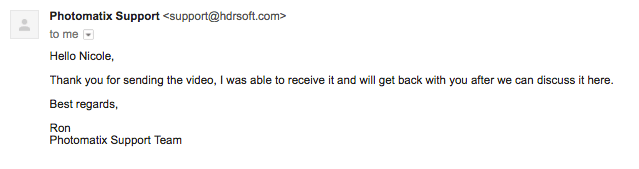

Хариулт. зарим талаараа сэтгэл хангалуун бус байсан. Хэрэглэгчийн дэмжлэг миний юу яриад байгааг сайн ойлгоогүй тул би алдаатай тулгарсан гэж бодохоос өөр аргагүй болсон. Тэдний бусад нөөц үнэхээр гайхалтай хэдий ч тэдний имэйлийн баг тогтоосон стандартыг хангаагүй байна.
Photomatix хувилбарууд
Aurora HDR (macOS & Windows)
Гялалзсан, хямд HDR зураг засварлах программын хувьд Aurora HDR нь Photomatix-тэй өрсөлдөхүйц боломжуудтай маш өрсөлдөх чадвартай сонголт юм. Ердөө 60 доллараар сурахад харьцангуй хялбар бөгөөд маш олон төрлийн засварлах хэрэгслийг санал болгодог. Та миний Aurora HDR тоймыг эндээс уншиж, түүний онцлог, боломжуудын талаар илүү ихийг мэдэх боломжтой.
Affinity Photo (macOS & Windows)
Хэрэв та зураг засахыг хүсвэл гэхдээ заавал HDR мастер биш, Affinity Photo нь жинтэйойролцоогоор 50 доллар бөгөөд HDR онцлохгүйгээр Lightroom болон Photoshop дээр олж болох олон засварлах хэрэгслийг агуулдаг. Та туршлагын түвшингээс үл хамааран гайхалтай сайжруулалтыг бий болгох боломжтой.
Adobe Lightroom (macOS & Windows, Вэб)
Бүтээлч програм хангамжийн талаар ярих боломжгүй. салбарын алтан стандарт болох Adobe-ийг дурьдаж болно. Lightroom нь энэ тал дээр ялгаагүй - энэ нь салбарт өргөн хэрэглэгддэг бөгөөд хамгийн сүүлийн үеийн боломжуудыг санал болгодог. Та манай Lightroom тоймыг эндээс уншиж болно. Гэсэн хэдий ч та Adobe Creative Cloud-д бүртгүүлээгүй л бол энэ нь сарын үнээр ирдэг.
Фотор (Вэб)
Энэ бол гайхалтай хэрэгсэл юм. Таны компьютерт юу ч татаж авалгүйгээр HDR ашиглаж эхлэхэд зориулагдсан. Fotor нь вэб дээр суурилсан бөгөөд ихэнх функцийг үнэ төлбөргүй ашиглах боломжтой. Хэрэв та энэ програмд сэтгэл хангалуун байгаа бол зарыг устгаж, нэмэлт функцүүдийн түгжээг тайлахын тулд сайжруулалт хийх боломжтой.
Мөн та илүү олон сонголтуудыг авахын тулд манай хамгийн сүүлийн үеийн HDR програм хангамжийн тойм тоймыг уншиж болно.
Дүгнэлт
Photomatix Pro нь HDRSoft-ийн бүтээсэн HDR зураг засварлах програм бөгөөд голчлон өртөх хаалт хийхэд зориулагдсан боловч нэг зургийг засварлахад үр дүнтэй байдаг. Сонгодог өнгөний залруулгаас эхлээд янз бүрийн хэв маягийн олон арван урьдчилсан тохируулга, гажуудал, ойлголтыг ашиглан нэг нэгээр нь боловсруулах эсвэл бүхэл бүтэн багц зураг дээр засвар хийх боломжтой.Таны зургийг дараагийн түвшинд гаргахад туслах хэрэгслүүд.
Энэ програм нь одоо байгаа эсвэл мэргэжлийн түвшинд зураг засварлахыг хүсэж байгаа болон дэвшилтэт хэрэгсэл шаарддаг хүмүүст тохиромжтой. Энэ нь зургаа сайжруулах эсвэл манипуляци хийж сурахыг хүсч буй гэрэл зургийн оюутнуудад тохиромжтой байх болно. Энэхүү программ нь гэрэл зургийн салбарын үндсэн бүтээгдэхүүн болох Adobe Lightroom-тэй нэгдсэн залгаас хэлбэрээр байдаг бөгөөд энэ нь танд Adobe Creative Suite-ийг хоёуланг нь үр дүнтэй ашиглах, Photomatix-ийн тусгай хэрэгслээр зургаа сайжруулах боломжийг олгодог.
Photomatix Pro 6-г авахТэгэхээр энэ Photomatix Pro тойм танд тустай гэж бодож байна уу? Доор сэтгэгдэлээ үлдээгээрэй.
урьдчилан тохируулгууд. Бичгийн заавар, зөвлөмжүүд их байна.Миний дургүй зүйл : Хөтөлбөрийг сурахад бага зэрэг цаг хугацаа шаардсан. Сойзны багажны цохилтыг буцаахтай холбоотой асуудал. Засварласан зургийг экспортлох үед файл хуваалцах хязгаарлагдмал сонголтууд.
3.6 Photomatix Pro 6-г авахPhotomatix гэж юу вэ?
Энэ нь байж болох програм юм. Зургийн өртөлтийн хаалтыг нэгтгэх, тохируулах эсвэл нэг зураг дээр засвар хийхэд ашигладаг. Та ханасан байдлаас эхлээд муруй хүртэл янз бүрийн хяналтын тусламжтайгаар зургуудаа тохируулах боломжтой.
Мөн та илүү нарийн төвөгтэй залруулга хийхийн тулд ойлголтыг засах, дүрсээ гажуудуулах боломжтой. Энэ нь таныг эхлүүлэхэд тань туслах олон тооны урьдчилан тохируулгатай бөгөөд тодорхой хэв маягийн талаар тусламж санал болгодог. Энэ програм нь Adobe Lightroom-д залгаас хэлбэрээр нийцдэг бөгөөд хэрэв та Adobe Creative Cloud-н захиалгаар Lightroom-г эзэмшиж байгаа бол Photomatix-ийн бүх функцэд хандах боломжтой.
Photomatix үнэгүй юу?
Үгүй ээ, энэ нь үнэгүй програм биш юм. Photomatix Essentials RE нь зөвхөн бие даан ашиглахад зориулж 79 доллараар үнэлэгддэг бөгөөд багц бүрт 5 хаалттай зураг авах хязгаарлалттай. Photomatix Pro-г HDRsoft-ийн албан ёсны вэб сайтаар дамжуулан худалдан авах нь 99 долларын үнэтэй бөгөөд энэ нь танд програм хангамж болон Lightroom залгаасыг ашиглах боломжийг олгодог.
Та анх худалдаж авсан зүйлээсээ үл хамааран Windows болон Mac компьютер дээр лицензээ ашиглах боломжтой. өөрийн эзэмшдэг хэд хэдэн компьютер дээр. Гэсэн хэдий ч та лицензээ хэн нэгний хэрэгцээнд зориулж компьютер дээр ашиглах боломжгүй.
ХэрэвТа Photomatix Pro 5-ыг худалдаж авсан бол 6-р хувилбар руу үнэ төлбөргүй шинэчлэх боломжтой. Өмнөх хэрэглэгчид шинэ програмд нэвтрэхийн тулд $29 төлөх шаардлагатай бөгөөд Photomatix сайтаар дамжуулан хүсэлтээ илгээх ёстой. Тэд мөн таны оюутны статусаас хамааран 60-75% орчим академик хөнгөлөлт үзүүлдэг.
Хэрэв та хөтөлбөрийг шууд худалдаж авах эсэхээ мэдэхгүй байгаа бол HDRSoft туршилтыг санал болгодог. Та програмыг татаж аваад хүссэн үедээ ашиглах боломжтой, гэхдээ таны бүх зураг усан тэмдэгтэй байх болно. Лицензийг баталгаажуулснаар энэ хязгаарлалтыг нэн даруй арилгах болно.
Photomatix Pro дээр хийсэн зарим жишээ юу вэ?
Интернэтээр Photomatix дээр хийсэн ажлын олон жишээ байдаг. Гэхдээ Hdrsoft нь хэрэглэгчийн илгээсэн галерей, ажлын лавлагааг өгдөг.
- "
- " Бермудын МакКоллоу
- " Гаванагийн гудамжаар алхах нь” Каж Бжурман
- Том Холлсын “Завь ба үхсэн цөөрөм”
Хэрэв танд илүү их урам зориг хэрэгтэй эсвэл илүү олон зураг үзэхийг хүсвэл Photomatix зургийг үзээрэй. галерей. Галерейг уран бүтээлч эсвэл уран бүтээлчийн дагуу зохион байгуулж, уралдаан, тэмцээнээс авсан зарим хэсгийг оруулсан болно.
Photomatix Pro ба Photomatix Essentials
HDRSoft програмынхаа хэд хэдэн хувилбарыг санал болгож байна. янз бүрийн хэрэглэгчдийн хэрэгцээнд нийцүүлэх. Photomatix Pro нь 40 гаруй HDR дүрслэх олон аргыг санал болгодог томоохон багцуудын нэг юм.presets, Lightroom залгаас болон бусад хэд хэдэн дэвшилтэт хэрэгслүүд. Pro хувилбарт багц засварлах болон гажуудлыг засах илүү олон хэрэгслүүд багтсан болно.
Нөгөө талаас, Photomatix Essentials нь 3 дүрслэх арга, 30 урьдчилан тохируулгыг санал болгодог бөгөөд засварлах үндсэн функцуудыг хангадаг. Энэ нь бас хамаагүй бага зардалтай.
HDRSoft бүтээгдэхүүнээр мэргэжлийн засвар хийхийг хүсдэг хүмүүсийн хувьд Photomatix Pro нь явах арга зам байж магадгүй юм. Илүү энгийн хэрэглэгчдэд илүү хураангуй "Essentials" загвараар үйлчлэх болно. Хэрэв та энэ хоёрын аль нэгийг нь шийдэж чадахгүй байгаа бол HDRSoft-ийн харьцуулсан хүснэгтийг ашиглан аль программ нь үр дүнтэй ажиллахад шаардлагатай функцуудыг хамарч байгааг харж болно.
Photomatix-ийг хэрхэн ашиглах вэ?
Заримдаа шинэ программ эхлүүлэхэд хэцүү байдаг. Аз болоход, Photomatix хэсэг хугацаанд гарч ирсэн бөгөөд нэлээд алдартай. HDRSoft нь бүх түвшний хэрэглэгчдэд зориулсан заавар, эх сурвалж бүхий Youtube суваг ажиллуулдаг бөгөөд гуравдагч талын олон эх сурвалжууд байдаг.
Энэ видео нь танд програмын тойм, түүний чадавхийн талаар сайн танилцуулгыг өгөх болно. . Тэдэнд хэд хэдэн өөр брэндийн загваруудад зориулсан DSLR камерт өртөх хаалт тохируулах тухай видео ч бий. Canon 7D-ийн жишээг эндээс үзнэ үү.
Хэрэв та видео бичлэгээс илүү бичмэл материалыг илүүд үзэж байгаа бол тэдний вэб сайтад түгээмэл асуулт хариултын хэсэг, мөн Mac болон хэрэглэгчийн урт гарын авлага байдаг.Хөтөлбөрийн Windows хувилбарууд.
Эдгээр эх сурвалж бүр нь зөвхөн програмын мэдээллийг агуулдаг төдийгүй HDR гэрэл зураг авч эхлэхэд тусалдаг.
Энэ тоймыг яагаад надад итгэх ёстой вэ
Миний нэрийг Николь Пав гэдэг бөгөөд би шинэ, сонирхолтой хөтөлбөрүүдийн талаар хамгийн сайн мэдээлэл хайж байгаа өөр нэг технологийн хэрэглэгч юм. Миний компьютер бол миний үндсэн хэрэгсэл бөгөөд би зэвсэглэлдээ нэмэх хамгийн үр дүнтэй, хэрэгтэй програмуудыг үргэлж хайж байдаг. Тантай адил миний төсөв хязгааргүй тул зөв хөтөлбөр сонгох нь би бүтээгдэхүүн бүрийг судалж, шинж чанаруудыг нь харьцуулахад маш их цаг зарцуулдаг гэсэн үг юм. Гэсэн хэдий ч, миний олж чадах цорын ганц мэдээлэл нь гялалзсан вэб хуудас эсвэл борлуулалтын заруудаас л ирдэг бол энэ үйл явц нь маш уйтгартай байж болох юм.
Тийм учраас би энд өөрийн туршиж үзсэн бүтээгдэхүүнүүдийн талаар үнэн бодитой шүүмж бичиж байна. Photomatix Pro 6-ийн тусламжтайгаар би програмыг хэрхэн ашиглах талаар хэд хоногийн турш суралцаж, янз бүрийн функцуудыг туршиж үзсэн тул энэ нь хэрхэн ажилладаг талаар нарийвчлан судлах болно. Би мэргэжлийн гэрэл зурагчин, редактор биш ч гэсэн энэхүү тойм нь танд Photomatix-ийн санал болгож буй хэрэгслүүдийн талаар ойлголт өгч, таны хайрцгийг задлах санаа зовнилоос ангижруулна гэж найдаж байна. Би тусламжийн багтай холбогдож, тодруулга авч, хөтөлбөрийн цөөн хэдэн онцлогийг олж, хөтөлбөрийн талаар илүү дэлгэрэнгүй мэдээлэл авахыг хүссэн (доорхыг уншина уу).
Татгалзах: Бид NFR кодыг хүлээн авсан. үр дүнтэй туршихPhotomatix Pro 6, толгой компани HDRSoft энэ тоймыг бүтээхэд ямар ч нөлөө үзүүлээгүй. Нэмж дурдахад, энд бичсэн контент нь миний өөрийн туршлагын үр дүн бөгөөд би HDRSoft-ээс ямар ч байдлаар ивээн тэтгэдэггүй.
Photomatix Pro тойм: Онцлогуудыг судлах & Хэрэгсэл
Анхаарна уу: Би Photomatix-ийг MacBook Pro дээрээ туршиж үзсэн бөгөөд энэ тоймыг бүхэлд нь Mac хувилбарын туршлага дээр үндэслэн хийсэн. Хэрэв та PC хувилбарыг ашиглаж байгаа бол зарим процессууд арай өөр байх болно.
Интерфэйс & Интеграци
Photomatix-ийг эхлүүлэх нь маш энгийн. Татаж авсан файлыг PKG файлаар хангахын өмнө задлах шаардлагатай. Суулгах үйл явц нь өвдөлтгүй байдаг — зүгээр л PKG-г нээгээд таван алхам тус бүрийн зааврыг дагана уу.

Хөтөлбөрийг суулгасны дараа энэ нь ихэвчлэн цагаан толгойн дарааллаар зохион байгуулагдсан программуудын хавтсанд байх болно. Та програмыг нээхдээ туршилтын хувилбарыг ашиглаж байгаа эсэх, эсвэл лицензийн түлхүүрээр программ хангамжийг идэвхжүүлэх эсэхээ шийдэх хэрэгтэй.

Та лицензийн түлхүүр нэмсний дараа , та жижиг баталгаажуулах цонхыг хүлээн авах болно. Үүний дараа таныг програмын интерфейс рүү илгээх болно.

Та програмыг ашиглаж эхлэх хүртэл ихэнх нээх сонголтууд Photomatix-д боломжгүй байна. Та том "Browse & Дэлгэцийн дунд байрлах "Ачаалах" товчийг дарж эсвэл багц боловсруулах горимыг сонгоно уузүүн гар талд.
Танаас зургуудаа сонгохыг хүсэх болно (хэрэв та хаалт хийсэн бол бүх хаалтыг нэг дор сонгож болно), дараа нь сонголтоо баталгаажуулж, илүү дэвшилтэт импортыг шалгах болно. "Нэгдүүлэх сонголтуудыг сонгох" хэсэгт байгаа дүрсийг арилгах гэх мэт сонголтуудыг хийнэ үү.

Эдгээр бүх алхмуудыг хийж дууссаны дараа таны зураг үндсэн засварлагч дээр нээгдэх бөгөөд ингэснээр та сайжруулалтыг хийж эхлэх боломжтой. Хэдийгээр Photomatix программыг туршиж үзэхэд ашиглаж болох зарим жишээ зургуудыг вэбсайтдаа оруулдаг ч би хөтөлбөрийн үр нөлөөг илүү энгийн зураг авалтад харуулахын тулд загас агнуурын шилтгээний зургуудаас бүдүүлэг боловч тод хаалт сонгосон. Энэ нь мэдээж оддын гэрэл зураг биш бөгөөд зорилго нь Photomatix-ийг ашиглан зураг авалтыг аль болох сайжруулах явдал юм.
Мөн_үзнэ үү: Adobe Illustrator дээр зургийг хэрхэн тэгшлэх вэ
Та зургийг хаалт болгон импортлох үед засварлаж эхлэхээс өмнө нэг зурагт нэгтгэгддэг. . Хэрэв та нэг зураг импортолсон бол таны зураг анхны файлынхтай адил харагдах болно.
Интерфэйс нь гурван үндсэн самбарт хуваагдана. Зүүн гар талд өнгө, засварлах тохиргоог тохируулах гулсуурууд, мөн олон өртөлтийг холих сонголтууд байдаг. Хулганы хулганаар дээш дарвал зүүн доод буланд байгаа хоосон хайрцагт тайлбар мэдээлэл гарч ирнэ.
Дунд самбар нь зотон зураг юм. Энэ нь таны ажиллаж буй зургийг харуулна. Дээд талын товчлуурууд нь буцаах, дахин хийх эсвэл шинэ зургийг үзэх боломжийг олгоноэхтэй харьцуулахад. Та мөн зургийн байрлалыг томруулж, өөрчлөх боломжтой.
Баруун гар талд урьдчилан тохируулсан урт гүйлгэх мөр байдаг. Эдгээр нь олон төрлийн загвартай байдаг бөгөөд хэрэв та одоогийн сонголтуудын аль нэгэнд сэтгэл хангалуун бус байвал өөрөө хийж болно.
Photomatix хэд хэдэн цонхонд ажилладаг. Хэрэгслийг ашигласнаар ихэвчлэн шинэ цонх нээгддэг бөгөөд таны ажиллаж байгаа бүх зүйл өөрийн гэсэн цонхтой байдаг. Өмнө нь үзүүлж байсан эхлүүлэх дэлгэц нь засварлагч ажиллаж байх үед нээлттэй хэвээр байх бөгөөд дээр үзүүлсэн гистограмм шиг жижиг хайрцагнууд байнга гарч ирдэг. Хэрэв та бүх зүйлийг нэг дор байлгахыг хүсч байвал энэ нь ядаргаатай байж болох ч энэ нь ажлын урсгалыг илүү их өөрчлөх боломжийг олгодог.
Photomatix-ийн гол онцлогуудын нэг нь Adobe Lightroom-д залгаас ашиглах чадвар юм. Lightroom залгаас нь Photomatix Pro 6-тай хамт ирдэг боловч хэрэв танд Apple Aperture эсвэл Photoshop гэх мэт өөр програмын залгаас хэрэгтэй бол та залгаасыг тусад нь худалдаж авах хэрэгтэй.
HDRSoft програмыг суулгах талаар бичсэн гайхалтай зааварчилгааг өгдөг. Lightroom залгаас. Надад Adobe-н захиалга байхгүй учраас би үүнийг туршиж чадаагүй. Гэсэн хэдий ч, Lightroom таны компьютер дээр аль хэдийн суулгасан бол залгаасыг автоматаар суулгана. Хэрэв та Lightroom-г дараа татаж авбал дээр дурдсан зааварчилгаатай залгаас байгаа эсэхийг шалгах боломжтой.
Хэрэв та аль хэдийн Lightroom-ын хэрэглэгч бол энэ видеозаавар нь Photomatix залгаасыг ашиглаж эхлэхэд тань туслах болно.
Урьдчилан тохируулахууд
Урьдчилан тохируулах нь зураг засах гайхалтай хэрэгсэл юм. Хэдийгээр та тэдгээрийг байгаагаар нь үлдээхийг хүсэх нь ховор ч тэд эхлэлийн цэгийг санал болгож, ажлын явц болон эцсийн үр дүнгийн талаар санаа гаргахад тусална. Эдгээр нь багц засварлахад маш үр дүнтэй байдаг.
Та зургийг анх нээхэд ямар ч урьдчилан тохируулга хэрэглэхгүй. Та баруун гар талын 40 гаруй сонголтын аль нэгийг сонгосноор үүнийг засах боломжтой.

Хэрэв та ая тухтай байдлыг хангах үүднээс бага зэрэг зай гаргах хүсэлтэй байгаа бол мөрийг хоёр багана харагдац болгож өөрчлөх боломжтой. . Урьдчилан тохируулгууд нь "Байгалийн" болон "Бодит байдал" гэх мэт гарчигтайгаар эхлээд "Зураач" гэх мэт илүү гайхалтай эффект болж хувирдаг. Мөн хар, цагаан хүрээний хэд хэдэн сонголт байдаг. Боломжтой зарим загваруудыг харахын тулд би зураг дээрээ гурван өөр функц ашигласан.


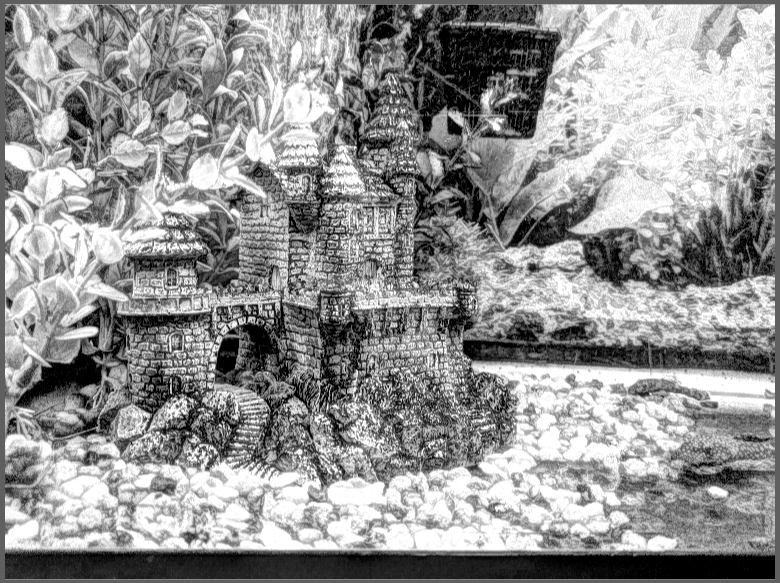
Таны харж байгаагаар эхний зураг хагас бодит, хоёр дахь нь арай илүү зураг авсан байна. бүтээлч эрх чөлөө, бараг л видео тоглоомын хөрөнгө шиг харагддаг. Сүүлчийн зураг нь зургийн тод толбыг гаргаж өгдөг тул цайз нь эргэн тойрон дахь ургамлуудыг бараг л ялгаж чаддаггүй.
Таны ямар ч урьдчилан тохируулсан тохиолдолд зүүн гар талын тохируулга автоматаар шинэчлэгдэн шүүлтүүрийн тохиргоог тусгах болно. Та эдгээрийг өөрчилж, өөрийн зураг дээрх нөлөөллийн хүч, шинж чанарыг өөрчлөх боломжтой. Гэсэн хэдий ч та хоёр урьдчилсан тохируулгыг давхарлаж болохгүй

